ไฟล์ GZ คืออะไรและคุณเปิดเครื่องรูดได้อย่างไร
เผยแพร่แล้ว: 2023-01-23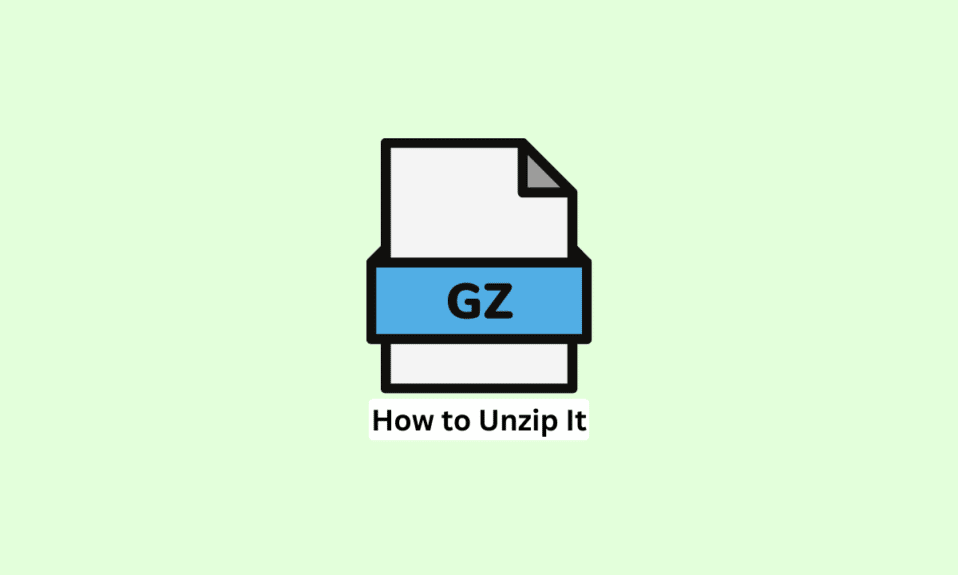
คุณอาจพบไฟล์บางไฟล์ที่เรียกว่าไฟล์ GZ ในคอมพิวเตอร์ของคุณ แต่อาจไม่ทราบวิธีเปิดหรือแตกไฟล์ คุณไม่ต้องกังวลอีกต่อไปเพราะเรานำคำแนะนำนี้มาให้คุณเพื่อช่วยให้คุณรู้ว่าไฟล์ GZ คืออะไรและจะคลายซิปได้อย่างไร เราจะพูดถึงวิธีการคลายซิปไฟล์ GZ ที่คุณมีบนคอมพิวเตอร์ของคุณบนระบบปฏิบัติการต่างๆ รวมถึง macOS, Linux และ Windows 10 แต่ก่อนอื่น เรามาดูกันก่อนว่าไฟล์นี้คืออะไร
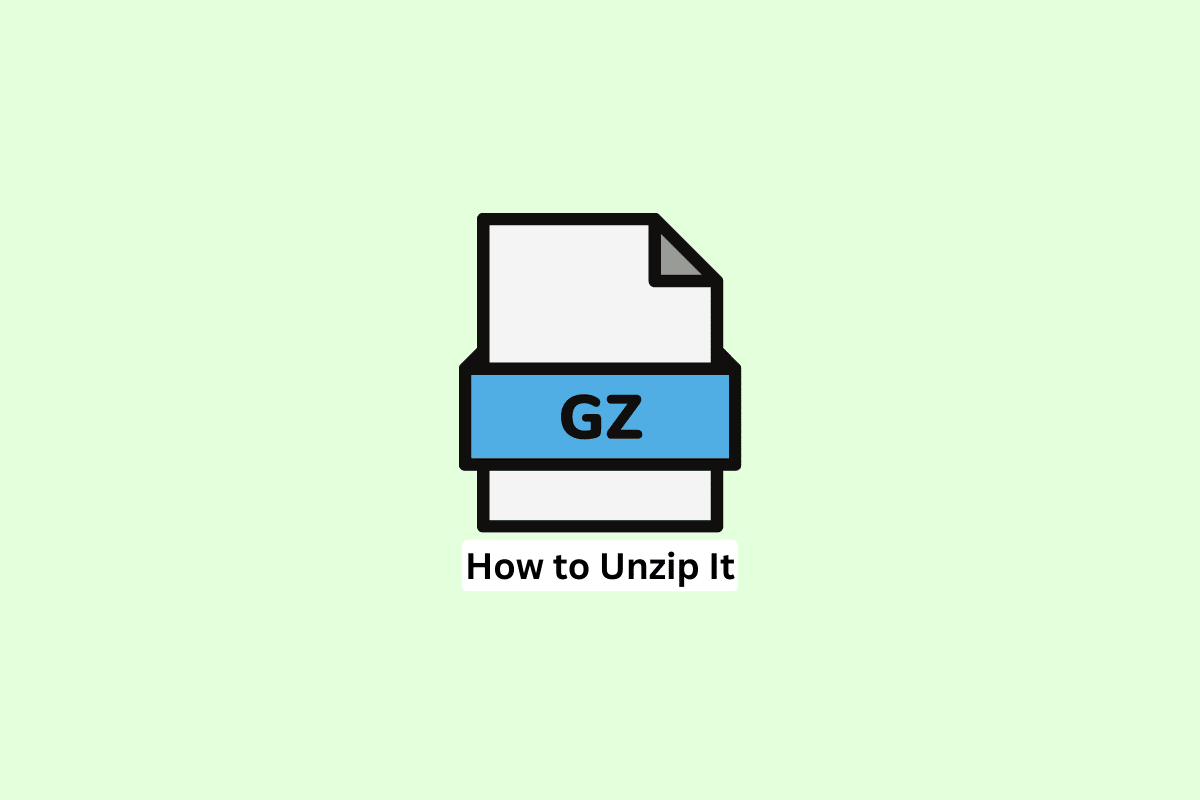
เนื้อหา
- ไฟล์ GZ คืออะไรและคุณเปิดเครื่องรูดได้อย่างไร
- ไฟล์ GZ คืออะไร??
- จะแตกไฟล์ GZ ใน Windows 10 ได้อย่างไร?
- วิธีคลายซิปไฟล์ GZ บน Mac
- จะแตกไฟล์ GZ บน Linux ได้อย่างไร
ไฟล์ GZ คืออะไรและคุณเปิดเครื่องรูดได้อย่างไร
ที่นี่เราได้อธิบายเกี่ยวกับไฟล์ GZ คืออะไรและจะคลายซิปใน Windows, Mac และ Linux ได้อย่างไร
ไฟล์ GZ คืออะไร??
ไฟล์บีบอัดที่สร้างขึ้นโดยยูทิลิตีการบีบอัด GZip เรียกว่า ไฟล์ GZ สำหรับการบีบอัดและคลายไฟล์บนระบบปฏิบัติการ เช่น Linux, Windows และ macOS คุณสามารถใช้โปรแกรม GZip เมื่อจัดเก็บไฟล์ขนาดใหญ่หรือถ่ายโอนไฟล์ผ่านอินเทอร์เน็ตอย่างรวดเร็ว ไฟล์ GZ มักจะถูกใช้ ซึ่งจะช่วยประหยัดพื้นที่จัดเก็บของคุณ เนื่องจากไฟล์มีขนาดเล็กกว่า อัลกอริธึมการบีบอัดข้อมูลแบบไม่สูญเสียข้อมูลที่ใช้ในการบีบอัดและคลายข้อมูลเป็นรากฐานของรูปแบบไฟล์ GZ แม้ว่ารูปแบบไฟล์และรูปแบบไฟล์ ZIP จะคล้ายกัน แต่โดยทั่วไปแล้วไฟล์จะมีขนาดเล็กกว่าและมีประสิทธิภาพมากกว่าไฟล์ ZIP คุณสามารถเปิดได้บนระบบปฏิบัติการรวมถึง Windows, Linux และ macOS เราจะพูดถึงขั้นตอนบนแพลตฟอร์มเหล่านี้ทั้งหมด
จะแตกไฟล์ GZ ใน Windows 10 ได้อย่างไร?
มีหลายวิธีในการเปิดไฟล์ GZ บน Windows 10 เนื่องจากคุณได้เรียนรู้ว่าไฟล์ GZ คืออะไร และเรียนรู้ว่าไฟล์เหล่านี้เป็นรูปแบบไฟล์บีบอัด สำหรับการคลายหรือแตกไฟล์ คุณสามารถใช้วิธี Command Prompt ได้หากต้องการใช้คำสั่ง หรือคุณสามารถแตกไฟล์โดยใช้โปรแกรมฟรีของบุคคลที่สาม หากคุณต้องการทำโดยไม่ใช้คำสั่งใดๆ
เปิดเครื่องรูดไฟล์ GZ โดยใช้พรอมต์คำสั่ง:
ทำตามขั้นตอนด้านล่างในระบบ Windows ของคุณ เพื่อทราบวิธีเปิดเครื่องรูดไฟล์ GZ ของคุณ
1. กดปุ่ม Windows พิมพ์ cmd แล้วคลิก Open
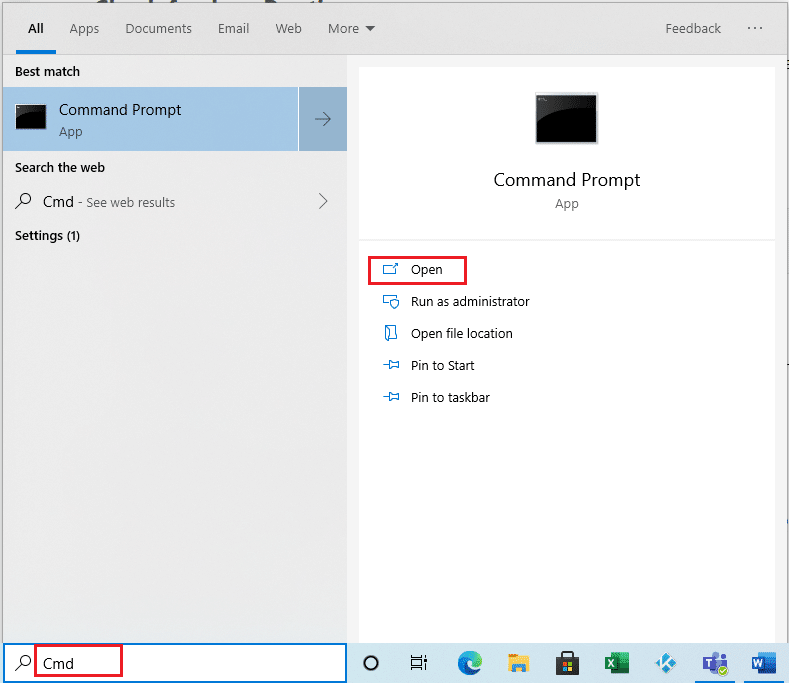
2. พิมพ์คำสั่ง cd <source> บนหน้าต่าง Command Prompt t hat จะเปิดขึ้น แล้วกด Enter
หมายเหตุ : แทนที่ แหล่งที่มา ด้วยตำแหน่งต้นทางของตำแหน่งที่ตั้งของไฟล์ GZ
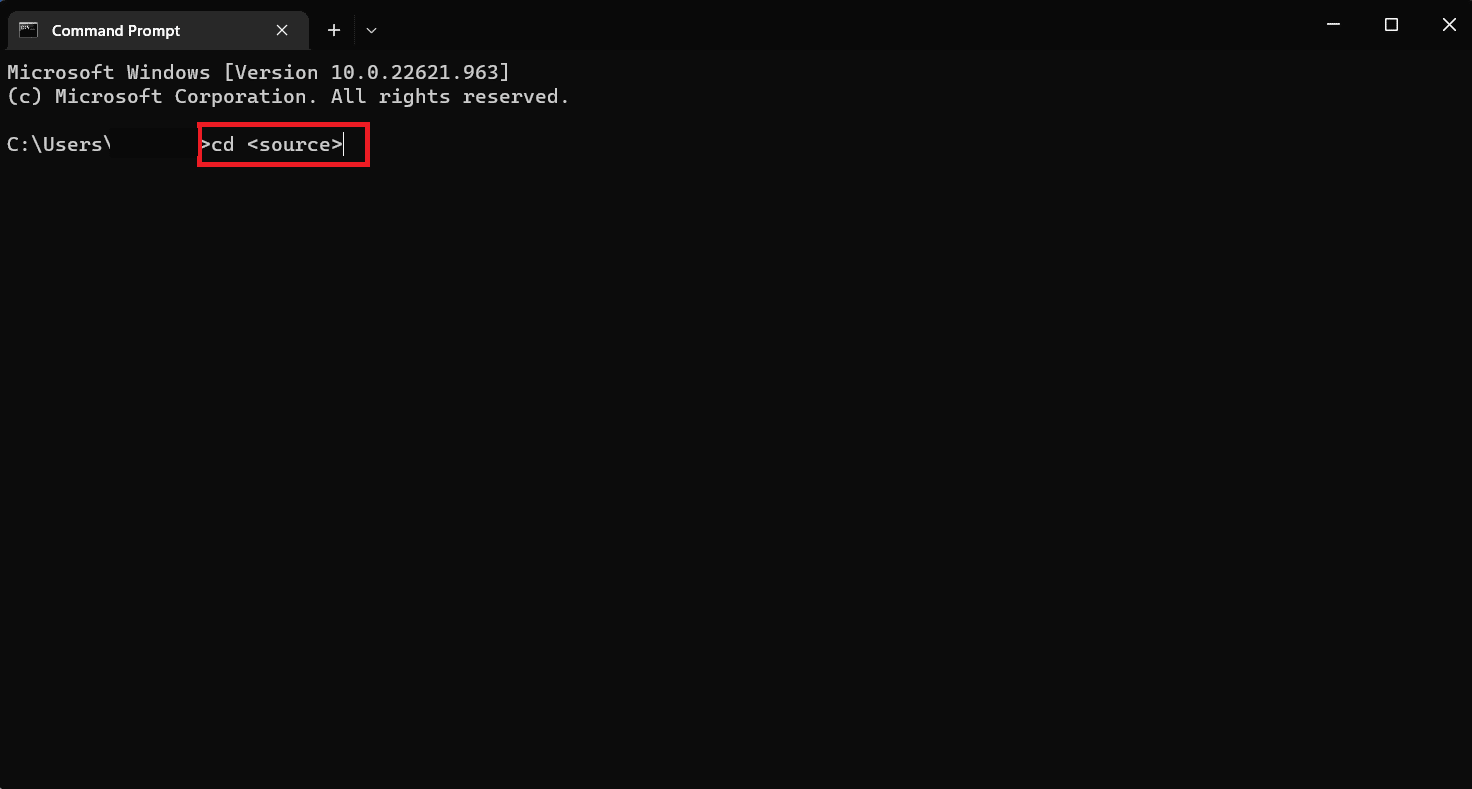
3. ตอนนี้พิมพ์คำสั่ง tar -xvzf <FileName> -C <destination> แล้วกด Enter
หมายเหตุ: แทนที่ FileName ด้วยชื่อไฟล์ของคุณและ Destination ด้วยชื่อโฟลเดอร์ที่คุณต้องการบันทึกไฟล์ที่แตกออกมา)
โฟลเดอร์ปลายทางของคุณควรมีไฟล์ที่แตกออกมาทั้งหมด เมื่อทำตามขั้นตอนทั้งหมดอย่างถูกต้องแล้ว
อ่านเพิ่มเติม: วิธีเปิดไฟล์ GZ ใน Windows 10
เปิดเครื่องรูดไฟล์ GZ โดยใช้แอพของบุคคลที่สาม:
ไฟล์เหล่านี้สามารถเปิดได้บน Windows 10 โดยใช้ซอฟต์แวร์ WinRAR คุณสามารถใช้เครื่องมือเก็บถาวรยอดนิยม WinRAR เพื่อแยกเนื้อหาของไฟล์ GZ บน Windows 10 และสิ่งที่ดีที่สุดคือ ซอฟต์แวร์นี้ฟรีและเป็นโอเพ่นซอร์ส ในการคลายซิปไฟล์บนพีซีของคุณ มีตัวเลือกซอฟต์แวร์ฟรีอื่น ๆ มากมายให้ใช้งาน
ต่อไปนี้คือวิธีที่คุณใช้ซอฟต์แวร์นี้เพื่อคลายไฟล์เก็บถาวร GZ บนพีซีของคุณ:
1. เยี่ยมชมเว็บไซต์อย่างเป็นทางการของ WinRAR เพื่อดาวน์โหลดและติดตั้ง WinRAR
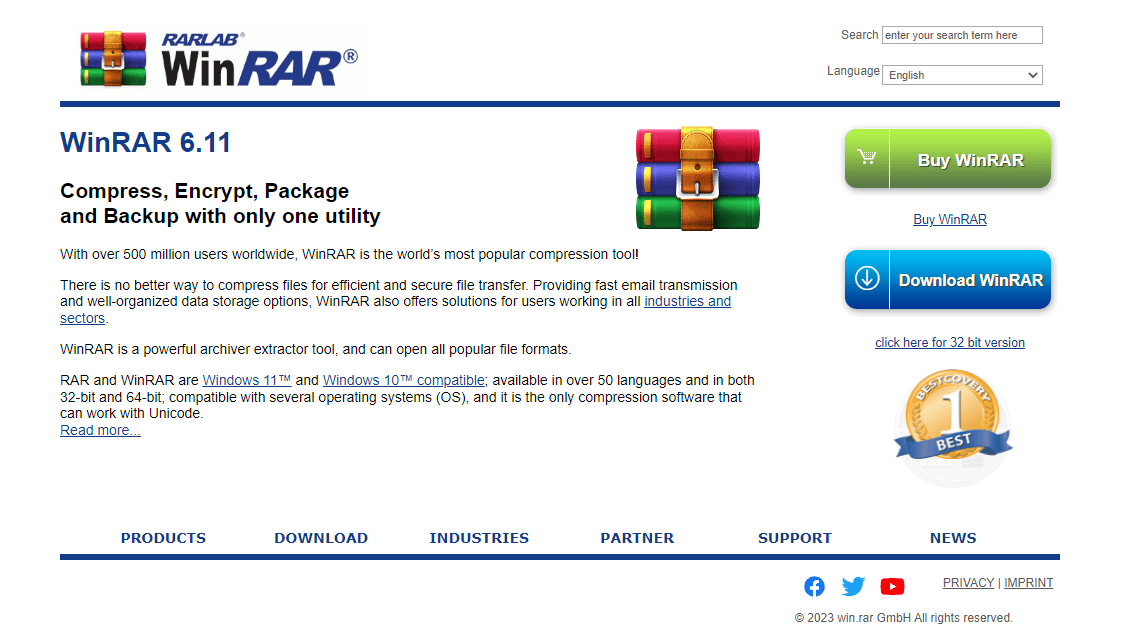
2. เลือก แตกไฟล์ จาก เมนูบริบท เมื่อคุณคลิกขวาที่ ไฟล์ ที่คุณต้องการแยก
3. หน้าต่างจะเปิดขึ้นซึ่งคุณสามารถเลือกตำแหน่งที่คุณต้องการบันทึกไฟล์ที่แยกออกมา หลังจากเลือก ตำแหน่ง แล้ว ให้คลิกที่ปุ่ม ตกลง
ไฟล์จะเริ่มแตกโดย WinRAR และแถบความคืบหน้าที่แสดงสถานะการแตกไฟล์จะปรากฏขึ้น
คุณสามารถเข้าถึงไฟล์ที่แยกออกมาในตำแหน่งที่คุณเลือกในขั้นตอนที่ 3 หลังจากเสร็จสิ้นการแตกไฟล์
ตอนนี้คุณได้เรียนรู้แล้วว่าไฟล์ GZ คืออะไร และวิธีแตกหรือคลายซิปไฟล์ GZ ใน Windows มาดูวิธีคลายซิปบน Mac กัน

วิธีคลายซิปไฟล์ GZ บน Mac
หากคุณเป็นเจ้าของ Mac และกำลังค้นหาวิธีแตกไฟล์ GZ บน Mac ด้านล่างนี้เป็นขั้นตอนในการแตกไฟล์ของคุณโดยไม่จำเป็นต้องดาวน์โหลดซอฟต์แวร์เพิ่มเติม คลายซิปไฟล์บน Mac ของคุณได้ง่ายๆ เพราะมีโปรแกรมในตัวที่เรียกว่า Archive Utility
1. เปิด Finder บน Mac ของคุณ
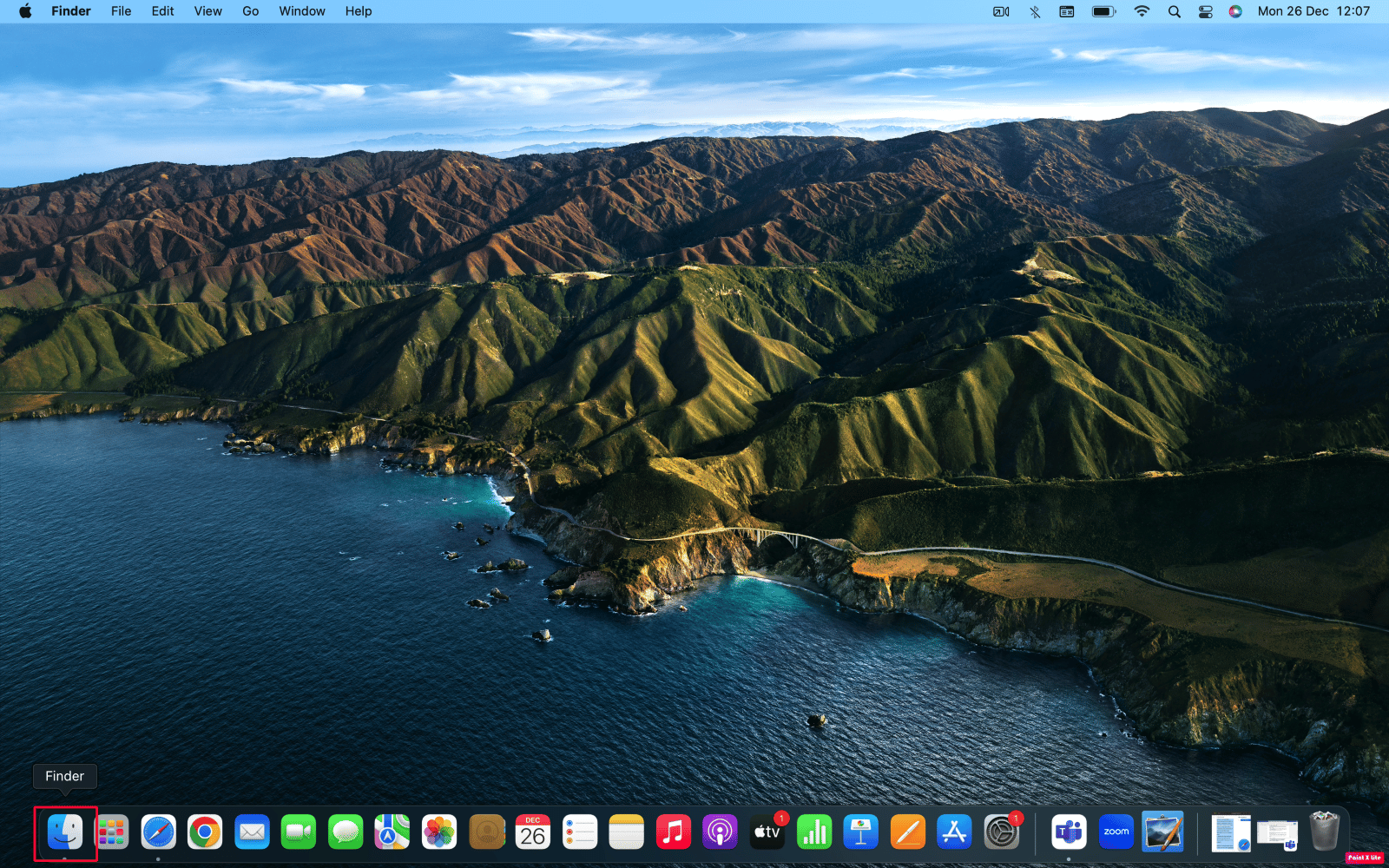
2. ตอนนี้ เปิดโฟลเดอร์ที่มี ไฟล์ ของคุณ ตัวอย่างเช่น ถ้าไฟล์อยู่ในโฟลเดอร์ รูปภาพ ให้คลิก รูปภาพ
3. ในการแตกไฟล์ ให้ดับเบิลคลิกที่ ไฟล์ ไฟล์และโฟลเดอร์จะถูกคลายซิปและวางไว้ในโฟลเดอร์ปัจจุบัน
อีกวิธีหนึ่งในการแตกไฟล์บน Mac คือการใช้คำสั่ง gunzip ในตัวใน แอพ Terminal หากต้องการทราบวิธีการดำเนินการ ให้ทำตามขั้นตอนง่ายๆ เหล่านี้:
1. เปิด แอป Terminal บน Mac ของคุณ
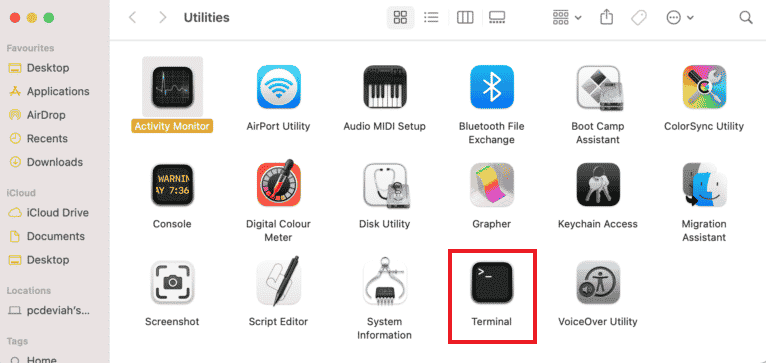
2. ในการเข้าถึงโฟลเดอร์ที่มีไฟล์ของคุณ ให้พิมพ์ cd จากนั้นพิมพ์ ตำแหน่ง ของไฟล์ของคุณ ตัวอย่างเช่น ถ้าไฟล์อยู่ในโฟลเดอร์ Pictures ให้พิมพ์ cd /Pictures แล้ว กด Return
3. ในการแตกไฟล์ ให้พิมพ์คำสั่ง gunzip filename.gz
หมายเหตุ: แทนที่ ชื่อไฟล์ ด้วย ชื่อไฟล์ ที่คุณต้องการแยก
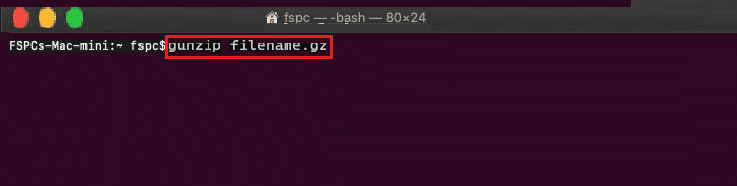
ดังนั้น ไฟล์จะถูกแตกในโฟลเดอร์ปัจจุบันที่ไฟล์ของคุณอยู่
อ่านเพิ่มเติม: วิธีเปิดไฟล์ EMZ บน Windows 10
จะแตกไฟล์ GZ บน Linux ได้อย่างไร
ไม่ต้องกังวล หากคุณกำลังค้นหาเพื่อคลายซิปไฟล์ GZ บน Linux OS นี่คือคำตอบสำหรับคุณ เนื่องจากเราจะพูดถึงขั้นตอนเพื่อทราบวิธีการทำ
ทำตามขั้นตอนเหล่านี้เพื่อแตกไฟล์ของคุณ:
1. เปิด หน้าต่าง Terminal โดยกด แป้น Ctrl + Alt + T พร้อมกันบนแป้นพิมพ์
2. จากนั้นดำเนินการตาม คำสั่ง ที่กำหนดเพื่อคลายซิปไฟล์ GZ ของคุณ
gzip -d ชื่อไฟล์.gz
หมายเหตุ: แทนที่ ชื่อไฟล์ ด้วย ชื่อไฟล์ GZ ของคุณ
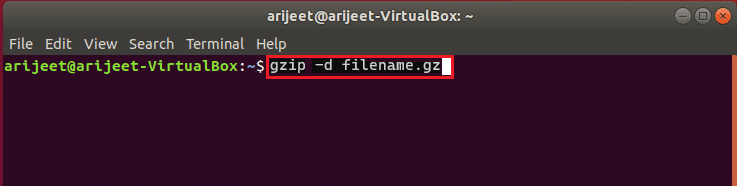
ไฟล์จะถูกแตกในโฟลเดอร์หรือตำแหน่งเดียวกับที่ไฟล์ของคุณอยู่
คำถามที่พบบ่อย (FAQs)
ไตรมาสที่ 1 แอปพลิเคชั่นใดที่สามารถเปิดไฟล์ GZ ได้
ตอบ เป็นรูปแบบไฟล์บีบอัดที่บีบอัดโดยใช้รูปแบบ GZIP คุณสามารถใช้เครื่องมือบีบอัดไฟล์ เช่น WinZip, 7-Zip หรือ WinRAR เพื่อเปิดหรือแตกไฟล์ GZ โดยทั่วไปจะใช้กับระบบ Unix และ Linux แต่ยังสามารถเปิดบน Windows และ macOS โดยใช้เครื่องมือบีบอัดไฟล์เหล่านี้
ไตรมาสที่ 2 ไฟล์ GZ ปลอดภัยหรือไม่?
ตอบ ไฟล์เหล่านี้คือไฟล์ที่ถูกบีบอัดโดยใช้ อัลกอริทึม GZip เทคนิคการบีบอัดไฟล์ที่เป็นที่นิยมและยอมรับกันอย่างแพร่หลายคือ เทคนิคที่ปลอดภัย อย่างไรก็ตาม เพื่อความแน่ใจ บุคคลที่ชั่วร้ายอาจสร้างไฟล์ที่มีมัลแวร์หรือรหัสที่เป็นอันตรายอื่นๆ เช่นเดียวกับที่ทำได้ในรูปแบบไฟล์อื่นๆ สิ่งสำคัญคือต้องเปิดไฟล์จากแหล่งที่เชื่อถือได้เท่านั้น ก่อนเปิดหากคุณไม่แน่ใจที่มา คุณควรสแกนด้วยโปรแกรมป้องกันไวรัสที่เชื่อถือได้
ไตรมาสที่ 3 ฉันจะเปิดเครื่องรูดไฟล์ GZ โดยไม่ใช้แอพของบุคคลที่สามบน Mac ได้อย่างไร
ตอบ คลายซิปไฟล์บน Mac ของคุณได้ง่ายๆ เพราะมีโปรแกรมในตัวที่เรียกว่า Archive Utility อีกวิธีในการเปิดเครื่องรูด บน Mac คือการใช้คำสั่ง gunzip ในตัวใน แอพ Terminal ตรวจสอบบทความด้านบนเพื่อทราบเกี่ยวกับขั้นตอน
ที่แนะนำ:
- วิธีรับ Paramount Plus บนทีวี
- วิธีจัดเรียงตามวันที่ใน Microsoft Excel
- วิธีเปิดไฟล์ Bin บน Android
- แก้ไขข้อผิดพลาดไฟล์ Zip ที่ไม่คาดคิด 0x80004005
ดังนั้น หลังจากอ่านคู่มือนี้แล้ว เรามั่นใจว่าคุณได้เรียนรู้ ว่าไฟล์ GZ คืออะไร และวิธีเปิดเครื่องรูดไฟล์ ที่คุณมีในคอมพิวเตอร์ ด้วยขั้นตอนโดยละเอียดที่กล่าวถึงในคำแนะนำสำหรับระบบปฏิบัติการและอุปกรณ์ต่อไปนี้ รวมถึง Linux, Mac และ Windows ตอนนี้คุณควรคลายซิปไฟล์เหล่านั้นโดยง่าย หวังว่าคำแนะนำนี้จะเป็นประโยชน์ และหากคุณมีข้อสงสัยหรือข้อเสนอแนะ คุณสามารถแสดงความคิดเห็นด้านล่างได้เสมอ
